Partager un texte sublime2 conseils
En plus de ses nombreuses fonctions et fonctionnalités pratiques, SublimeText2 peut également installer et utiliser diverses extensions/skins/schémas de couleurs pour s'améliorer. Ci-dessous, la rubrique tutoriel d'utilisation du sublime partagera avec vous quelques astuces sur le sublime text2.
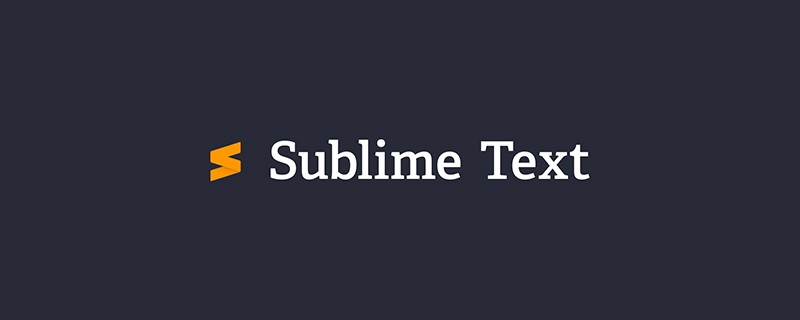
1. Navigation rapide dans les fichiers : C'est l'une des fonctions très utiles sur sublime qui peut faire apparaître la fenêtre. gotoanythings , il fait exactement ce qu'il dit, après avoir appelé la fenêtre, vous pouvez directement saisir des mots-clés pour naviguer rapidement dans le nom du fichier dans le dossier de projet ouvert, et il prend en charge la recherche floue, ce qui est extrêmement pratique pour les étudiants qui ne veulent pas continuez à cliquer sur le dossier. et ajoutez : un préfixe à la fenêtre pour passer à une ligne (ctrl+G), ajoutez le préfixe @(ctrl+R) à la navigation par mot-clé id en html, par règle de navigation en css et en js Navigation par fonction.
2. Mode ligne de commande ctrl+` peut afficher le mode ligne de commande (view->show console), qui prend principalement en charge la syntaxe python, etc. Je ne l'ai pas essayé mais sachez que quit() peut sortie. . Cependant, le contrôleur de package de plateforme de plug-in de sublime peut être installé à l'aide de la ligne de commande.
3. Ctrl+Z pour annuler Ctrl+Y pour restaurer et annuler
4. mots (appuyez et maintenez - pour continuer la sélection) La même chaîne) La recherche ctrl+F consiste à sélectionner toutes les mêmes chaînes sur cette page, puis à appuyer sur le clavier pour les remplacer toutes
5. La valeur par défaut est ctrl+. shift+F est dans ce projet (le plus utilisé) . Vous pouvez également effectuer une recherche dans un dossier. La différence avec l'édition ordinaire est que sublime vous permet d'ajouter plusieurs dossiers pour la recherche (ajouter un répertoire)
6. ctrl+L pour sélectionner la ligne entière (appuyez et maintenez - pour. continuez à sélectionner la ligne suivante, c'est-à-dire maintenez la touche Ctrl enfoncée et appuyez une fois sur L pour sélectionner plusieurs lignes)
7. Ctrl+Shift+K supprime la ligne entière, Ctrl+KK supprime du curseur jusqu'à la fin de. la ligne
8. ctrl+ / Commentaire sur une seule ligne, ctrl+shift+/bloquer le commentaire (commentez le contenu sélectionné), sublime sélectionnera automatiquement la méthode de commentaire en fonction de la langue
9. Entrée insère une ligne après le curseur Ctrl+Shift+Enter insère une ligne avant le curseur
10. ctrl+F2 peut ajouter et supprimer des marques, puis F2 bascule entre les marques, Shift+F2 va au signet précédent. Ce qui est désagréable ici, c'est que vous ne pouvez pas ajouter de marques avec la souris
11. Dans le menu View Under -syntaxe, vous pouvez mettre en évidence la syntaxe de la page actuelle dans la langue spécifiée. Normalement, sublime jugera et sélectionnera automatiquement <.>
12. Plug-in d'extrait de code d'extraits, vous pouvez afficher le support de la page actuelle dans les extraits du menu Outils-extraits, vous pouvez ajouter un onglet après l'abréviation pour compléter automatiquement les extraits, les extraits peuvent également être étendus à partir du plug d'installation -in 13. Construire la compilation, vous pouvez compiler Ruby et d'autres codes, j'ai installé un compresseur yui, vous pouvez compresser dans la page css js, la touche de raccourci est ctrl+B, qui générera automatiquement xx.min.js, xx.min.css et autres fichiers compressés dans le répertoire actuel 14. Dans le menu Préférences Voici différents fichiers de configuration. La différence entre sublime et les autres éditeurs est que ce n'est pas le cas. fournir une configuration visuelle. La configuration du logiciel et la configuration des touches de raccourci sont toutes configurées manuellement dans le fichier .xml. Paramètres par défaut est la configuration par défaut du système. Il est préférable de ne pas l'utiliser, les éléments à modifier sont stockés dans Paramètres. Utilisateur, tel que la taille de la police, etc. Les raccourcis clavier sont la configuration des touches de raccourci, le jeu de couleurs est la sélection du jeu de couleurs du code, sublime lui-même fournit de nombreux très bons jeux de couleurs 15. sur la page, il existe un menu pour définir rapidement les onglets en espaces. Vous pouvez spécifier la largeur des onglets de la page, ou vous pouvez convertir tous les onglets de la page en un nombre spécifié d'espaces 16. ctrl+[ et ctrl+] (a été remplacé par les touches de raccourci auxquelles je suis habitué). ctrl+up, ctrl+down peuvent faire défiler l'écran ligne par ligne, pageUp pageDown Tourner page par page ctrl+shift+a peut sélectionner le contenu de la balise HTML, et remonter étape par étape à chaque fois ctrl+shift+espace peut sélectionner bloquer {content. } dans des langages tels que js. , Ctrl+Shift+D Copiez la ligne entière où se trouve le curseur et insérez-la avant la ligne Ctrl+J Fusionner les lignes ( lorsque plusieurs lignes à fusionner ont été sélectionnées) Ctrl+KU Passer en majuscule Ctrl+KL Passer en minuscule Ctrl+M Le curseur passe à la parenthèse correspondante (Le plug-in BracketHighlighter fait un meilleur travail) Ctrl+Shift +M Sélectionnez le contenu entre parenthèses (appuyez et maintenez - pour continuer à sélectionner les parenthèses parents) Alt+ Fermez le contenu actuel. label Ctrl+Shift+A Sélectionnez la paire de balises parent à la position du curseur Ctrl+Shift+[Réduire le code Ctrl+Shift+] Développer le code Ctrl+KT Réduire les attributs Ctrl+K0 Tout développer Ctrl+U Annulation douce Ctrl+T échange de mots Remplissage automatique du retrait de l'onglet Maj+Tab supprimer le retrait Ctrl+Maj+↑ Interagir avec la ligne ascendante Remplacer Ctrl+Maj+↓ Échanger avec la ligne inférieure Ctrl+K Retour arrière Supprimer du curseur jusqu'au début de la ligne 17 Ajouter une invite de bloc de code intelligent Outils-> nouvel extrait (le suffixe lors de l'enregistrement sur Mac doit être .sublime-snippet)contenu : Le code doit être placé dans CDATA, $1 représente la position du curseur, ce qui est pratique pour éditer le nom de la classe tabTrigger : portée de la touche de raccourci : la portée de la réponse peut être des fichiers html css js, etc. description : la description du code se trouve dans la zone d'invite lors de la saisie de la touche de raccourci. Le texte de description d'introduction
Ce qui suit présente les points forts de sublime, le mécanisme de plug-in : (après avoir installé tous les plug-ins, redémarrez le logiciel)
Le plug-in sublime peut être installé de deux manières,
Une façon consiste à télécharger directement tout le code source et à le placer sous C:UsersyourNameAppDataRoaming Sublime Text 2Packages. Le chemin peut être visualisé dans le menu du logiciel. bar Préférences->Parcourir les packages
Une solution consiste à installer le contrôle des packages en ligne. Pour installer en ligne, consultez le site officiel pour l'installation du contrôle des packages. Exécutez simplement le code suivant dans la console et redémarrez :
import urllib2,os; pf='Package Control.sublime-package'; ipp=sublime.installed_packages_path(); os.makedirs(ipp) if not os.path.exists(ipp) else None; urllib2.install_opener(urllib2.build_opener(urllib2.ProxyHandler())); open(os.path.join(ipp,pf),'wb').write(urllib2.urlopen('http://sublime.wbond.net/'+pf.replace(' ','%20')).read()); print 'Please restart Sublime Text to finish installation'
{
"Python": {
"python" : "D:\servers\python27",
"pythonExtraPaths": [
"libs",
"~/Applications/Sublime Text 2.app/Contents/MacOS",
"/Applications/Sublime Text 2.app/Contents/MacOS"
]
}
}The syntax for checking is like this, where the -l flag is a lower case L: php -l filenameIf the syntax in the file is correct you will see this: No syntax errors detected in test.phpIf there are errors then theses will be listed as in the following example output: Parse error: syntax error, unexpected T_STRING in test.php on line 5 2Errors parsing test.php
11. jquery fournit quelques extraits de jquery pour un appel direct facile
12. zenCoding Il n'est pas nécessaire d'expliquer le fameux zencoding. Il existe deux méthodes d'appel, l'une est ctrl+alt+enter et l'autre. l'autre est Après avoir entré l'étiquette, tabulez directement.
13. html5 Ce plug-in fournit de nombreuses balises et autres extraits liés au html5, qui sont également très pratiques.
14. prefixr fournit le remplissage automatique des préfixes du navigateur pour les attributs CSS3 comme -webkit- -moz- -o- -m-, touche de raccourci : ctrl+alt+x
15. La coloration syntaxique scss est livrée avec de nombreux extraits de code CSS, ce qui peut vous faire gagner beaucoup de temps, que vous les utilisiez maintenant ou que vous les modifiiez.
16. JS Minifer fournit une fonction de compression js, basée sur le compilateur de fermeture de GG, touche de raccourci : ctrl+alt+M
17. js Format fournit une fonction de formatage JS, touche de raccourci ctrl+alt +. F, il sera basé sur
18. yui compresseur est un outil de compression que tout le monde connaît sur yui. Il peut compresser CSS JS, juste CTRL+B (il ne peut être utilisé qu'après l'installation et la configuration de jdk).
19. sublime v8 Ce plug-in fournit jshint et la console d'analyse js du moteur v8 jshint est un vérificateur de syntaxe JS, qui est plus strict que la console en chrome.
20. ClipboardHistory : Ce plug-in prend en charge plusieurs presse-papiers, vous pouvez donc enregistrer le contenu de plusieurs presse-papiers en même temps. La touche de raccourci ctrl+alt+v fait apparaître
.Ce qui précède est le contenu détaillé de. pour plus d'informations, suivez d'autres articles connexes sur le site Web de PHP en chinois!

Outils d'IA chauds

Undresser.AI Undress
Application basée sur l'IA pour créer des photos de nu réalistes

AI Clothes Remover
Outil d'IA en ligne pour supprimer les vêtements des photos.

Undress AI Tool
Images de déshabillage gratuites

Clothoff.io
Dissolvant de vêtements AI

AI Hentai Generator
Générez AI Hentai gratuitement.

Article chaud

Outils chauds

Bloc-notes++7.3.1
Éditeur de code facile à utiliser et gratuit

SublimeText3 version chinoise
Version chinoise, très simple à utiliser

Envoyer Studio 13.0.1
Puissant environnement de développement intégré PHP

Dreamweaver CS6
Outils de développement Web visuel

SublimeText3 version Mac
Logiciel d'édition de code au niveau de Dieu (SublimeText3)
 Que dois-je faire si le fichier du bloc-notes est trop volumineux pour être ouvert ?
Apr 08, 2024 am 03:15 AM
Que dois-je faire si le fichier du bloc-notes est trop volumineux pour être ouvert ?
Apr 08, 2024 am 03:15 AM
Lorsque les fichiers du Bloc-notes deviennent trop volumineux, voici quelques solutions que vous pouvez essayer : Utilisez un autre éditeur de texte comme Sublime Text car ils n'ont pas de limite de taille de fichier. Divisez le fichier en parties plus petites. Activez la prise en charge des fichiers volumineux via l'Éditeur du Registre. Essayez d'utiliser une méthode alternative telle que Notepad++, WordPad ou Microsoft Word pour ouvrir le fichier. Compressez le fichier et ouvrez-le avec un outil d'archivage.
 Comment aligner les colonnes de texte dans le bloc-notes
Apr 08, 2024 am 01:00 AM
Comment aligner les colonnes de texte dans le bloc-notes
Apr 08, 2024 am 01:00 AM
Il existe trois méthodes pour obtenir l'alignement des colonnes de texte dans le Bloc-notes : 1. Utilisez des tabulations ; 2. Utilisez des espaces et ajustez manuellement 3. Utilisez des outils tiers (tels que Notepad++, Sublime Text) pour fournir un alignement automatique.
 Que dois-je utiliser pour ouvrir le HTML ?
Apr 21, 2024 am 11:33 AM
Que dois-je utiliser pour ouvrir le HTML ?
Apr 21, 2024 am 11:33 AM
Pour ouvrir des fichiers HTML, vous devez utiliser un navigateur tel que Google Chrome ou Mozilla Firefox. Pour ouvrir un fichier HTML à l'aide d'un navigateur, procédez comme suit : 1. Ouvrez votre navigateur. 2. Faites glisser et déposez le fichier HTML dans la fenêtre du navigateur, ou cliquez sur le menu Fichier et sélectionnez Ouvrir.
 Quel logiciel est bon pour la programmation Python ?
Apr 20, 2024 pm 08:11 PM
Quel logiciel est bon pour la programmation Python ?
Apr 20, 2024 pm 08:11 PM
IDLE et Jupyter Notebook sont recommandés pour les débutants, et PyCharm, Visual Studio Code et Sublime Text sont recommandés pour les étudiants intermédiaires/avancés. Les IDE cloud Google Colab et Binder fournissent des environnements Python interactifs. D'autres recommandations incluent Anaconda Navigator, Spyder et Wing IDE. Les critères de sélection comprennent le niveau de compétence, la taille du projet et les préférences personnelles.
 Comment ouvrir un fichier local en HTML
Apr 22, 2024 am 09:39 AM
Comment ouvrir un fichier local en HTML
Apr 22, 2024 am 09:39 AM
HTML peut être utilisé pour ouvrir des fichiers locaux comme suit : Créez un fichier .html et importez la bibliothèque jQuery. Créez un champ de saisie qui permet à l'utilisateur de sélectionner un fichier. Écoutez l'événement de sélection de fichier et utilisez un objet FileReader() pour lire le contenu du fichier. Affichez le contenu du fichier lu sur la page Web.
 Comment créer un fichier py en python
May 05, 2024 pm 07:57 PM
Comment créer un fichier py en python
May 05, 2024 pm 07:57 PM
Étapes pour créer un fichier .py en Python : ouvrez un éditeur de texte (tel que Notepad, TextMate ou Sublime Text). Créez un nouveau fichier et entrez le code Python en faisant attention à l'indentation et à la syntaxe. Lors de l'enregistrement du fichier, utilisez une extension .py (par exemple, my_script.py).
 Comment utiliser le code copié en python
Apr 20, 2024 pm 06:26 PM
Comment utiliser le code copié en python
Apr 20, 2024 pm 06:26 PM
Voici les étapes pour utiliser le code copié en Python : Copiez et collez le code dans un éditeur de texte. Créez un fichier Python. Exécutez le code à partir de la ligne de commande. Comprenez à quoi sert le code et comment il fonctionne. Modifiez le code si nécessaire et réexécutez-le.
 Comment ouvrir des fichiers HTML sur un téléphone mobile
Apr 05, 2024 am 08:06 AM
Comment ouvrir des fichiers HTML sur un téléphone mobile
Apr 05, 2024 am 08:06 AM
Vous pouvez ouvrir des fichiers HTML sur votre téléphone en utilisant votre navigateur par défaut et en saisissant le chemin du fichier ou l'URL dans la barre d'adresse. À l'aide de votre gestionnaire de fichiers, accédez à l'emplacement du fichier et cliquez sur le fichier HTML. Téléchargez l'éditeur de texte, accédez à l'emplacement du fichier et double-cliquez sur le fichier HTML. Téléchargez HTML Viewer depuis l'App Store, accédez à l'emplacement du fichier et appuyez sur le fichier HTML.






